Passos para localizar um ponto intermediário usando o Google Maps


Você já teve dificuldade para identificar um ponto de encontro neutro que todos pudessem acessar facilmente? Quer você esteja organizando um encontro casual com amigos, uma reunião profissional de negócios ou uma reunião de família, identificar um ponto intermediário no Google Maps pode ser um desafio. Embora o Google Maps não tenha um recurso dedicado para isso, este guia abrangente ajudará você a descobrir o local intermediário perfeito para sua próxima reunião.
Descubra o ponto médio no Google Maps usando coordenadas
Cada local no Google Maps é identificado por coordenadas específicas que consistem em latitude e longitude. Ao utilizar as coordenadas de dois locais, você pode facilmente calcular o ponto médio entre eles.
No aplicativo móvel do Google Maps
Comece abrindo o aplicativo Google Maps no seu smartphone. Procure seu primeiro destino e pressione longamente o pino de localização. As coordenadas para este local aparecerão na barra de pesquisa do Google Maps. Certifique-se de copiar essas coordenadas para referência.
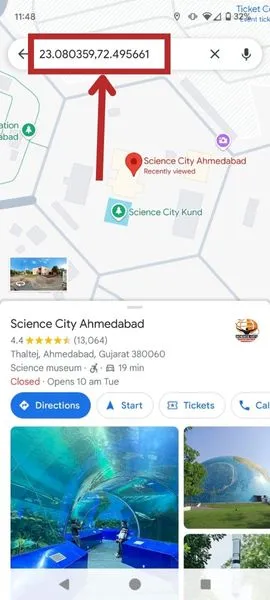
Repita esse processo para o segundo local, anotando as coordenadas de ambos os pontos finais.
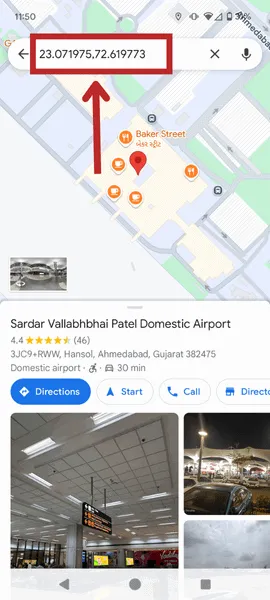
Agora você pode encontrar o ponto médio entre os dois locais utilizando este método.
- Latitude do ponto médio = (Latitude do primeiro local + Latitude do segundo local) / 2
- Longitude do ponto médio = (longitude do primeiro local + longitude do segundo local) / 2
Por exemplo, aqui estão as coordenadas do nosso ponto médio:
- (23,080359 + 23,071975) / 2 = 23,076215
- (72,495639 + 72,616773) / 2 = 72,556206
Isso significa que as coordenadas do ponto médio são 23.076215, 72.556206.
Copie essas coordenadas e cole-as na barra de pesquisa do Google Maps. Você poderá ver o ponto médio entre os locais designados no Google Maps.
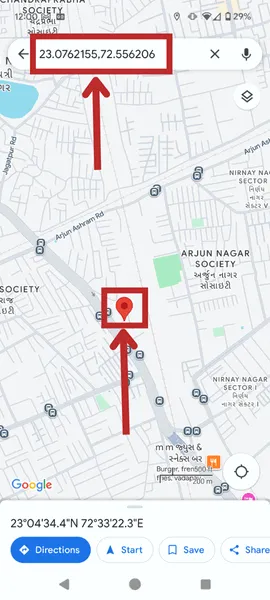
Você também pode adicioná-lo como uma parada ao longo da sua rota de navegação para facilitar o acesso ao ponto médio.
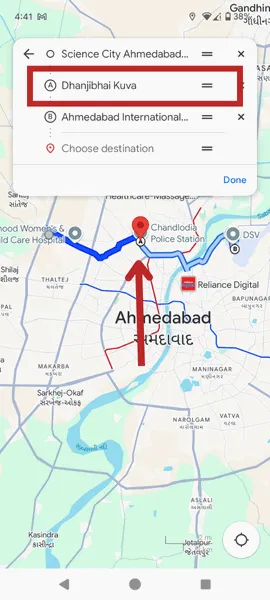
Usando o Google Maps no Desktop
Para encontrar as coordenadas usando seu PC, abra o Google Maps em seu navegador da web. Procure seu primeiro local. Clique com o botão direito no pino de localização para revelar as coordenadas. Copie e cole essas coordenadas em algum lugar para referência e repita para o segundo local.
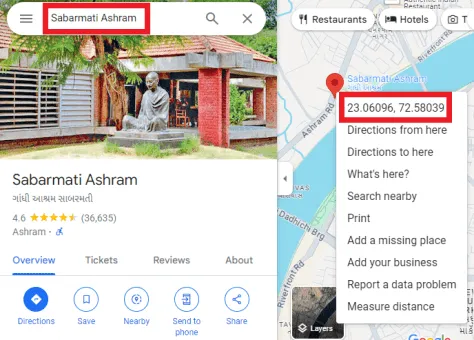
Com as coordenadas para ambos os locais anotadas, calcule as coordenadas do ponto médio adicionando a latitude e a longitude, depois dividindo por dois . Isso fornecerá as coordenadas precisas do ponto médio no Google Maps.
Insira as coordenadas do ponto médio na barra de pesquisa do Google Maps para localizar visualmente a marca da metade do caminho.
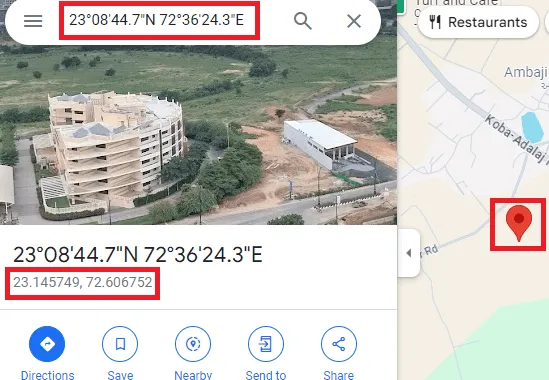
Medir distância para identificar o ponto médio no Google Maps
Existem vários métodos para determinar a distância entre dois pontos no Google Maps. Podemos descobrir o ponto médio no Google Maps medindo a distância entre dois locais.
No aplicativo móvel do Google Maps
Comece procurando o primeiro local dentro do aplicativo Google Maps. Abra o local e toque nos três pontos localizados no canto superior direito da tela. Em seguida, toque em Adicionar rótulo .
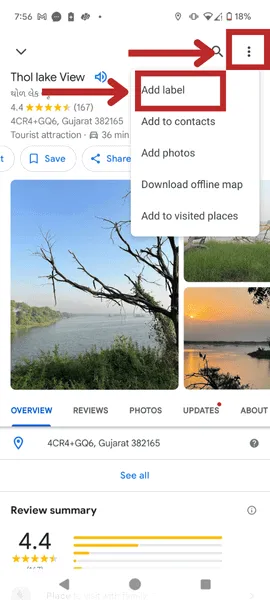
Dê um nome ao seu rótulo e clique em Salvar .
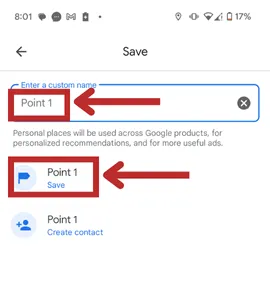
Repita etapas semelhantes para o segundo local, rotulando-o como Ponto 2. Pressione e segure o rótulo Ponto 1 e selecione a opção Medir distância .
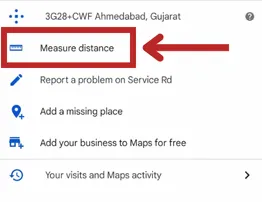
Arraste o mapa em direção ao rótulo Point 2 e clique no botão Add Point . Você notará uma linha conectando ambos os pontos junto com a distância exibida.
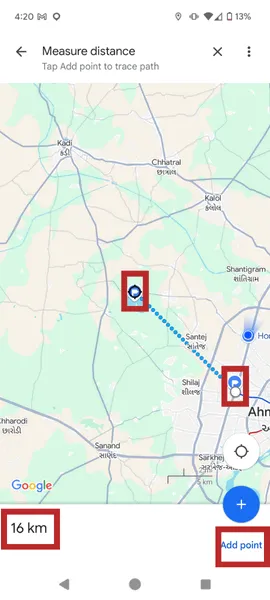
Multiplique a distância por 1,5 para chegar a um novo número. Por exemplo, se a distância for 16 km, multiplicar dá 24 km.
Em seguida, arraste o mapa de volta para o ponto 1 ao longo da mesma linha até que a distância corresponda ao número que você anotou. Toque em Adicionar ponto para finalizar.
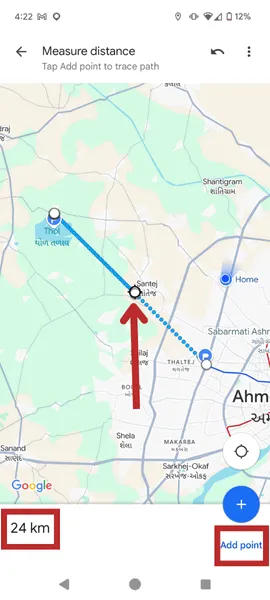
Este ponto indica a localização intermediária entre os dois pontos designados no Google Maps.
Usando o Google Maps no Desktop
Para medir distância via desktop, pesquise o primeiro local. Clique com o botão direito no primeiro pin de local e selecione a opção Medir distância .
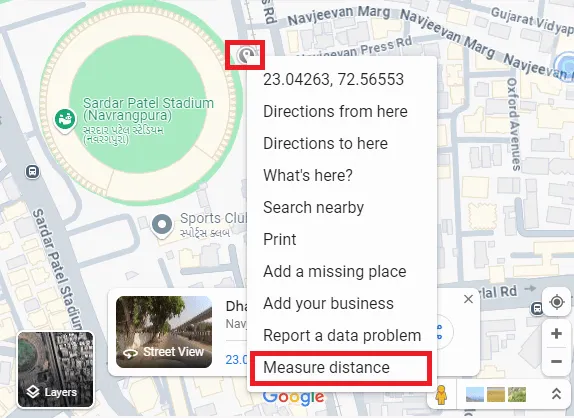
Arraste o mapa para o segundo local e clique em seu pin ou rótulo. O Google Maps conectará automaticamente os dois locais com uma linha mostrando a distância precisa.
Para encontrar o ponto médio, basta dividir essa distância por 2 e ampliar a linha de medição para localizar com precisão a marca do meio do caminho.
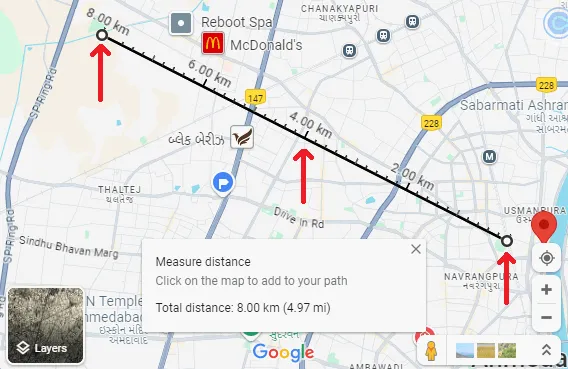
Feche a caixa de diálogo de medição de distância e rotule o ponto médio para encontrar facilmente esse local no futuro.
Utilizando ferramentas de terceiros para identificar o ponto médio
Vários serviços de terceiros podem ajudar você a encontrar um ponto médio, oferecendo funcionalidades avançadas que simplificam o processo de identificação de pontos intermediários ideais.
Alucinante
Trippy é uma plataforma valiosa projetada para ajudar você a identificar o ponto de parada perfeito para descanso durante suas viagens. Basta inserir seus destinos de partida e chegada, e ele localizará com precisão o ponto médio, incluindo distância e tempo estimado de viagem.
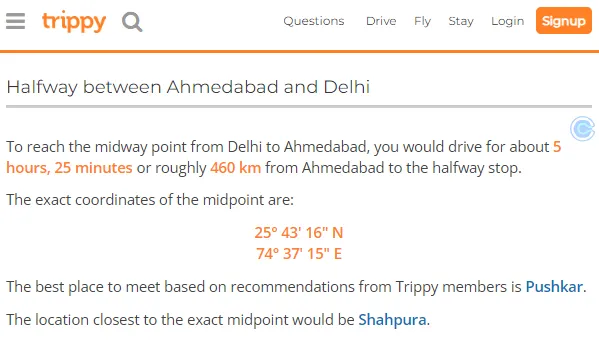
O Trippy não apenas identifica o local ideal no meio do caminho, mas também recomenda atrações populares nas proximidades com base em insights de outros viajantes. Esse recurso permite que você se conecte facilmente com entes queridos ou descubra novos lugares intrigantes. Com uma variedade de opções e detalhes de distância, você pode personalizar sua visita com base em suas preferências e programação.
Em última análise, ele serve como um recurso importante para melhorar sua experiência de viagem e descobrir tesouros escondidos ao longo da rota.
Distância entre cidades
Navegue até a página principal, insira suas duas cidades e, ao receber os resultados, role para baixo até a seção Halfway Point. Esta seção exibirá a cidade mais próxima, juntamente com a cidade principal mais próxima e outras cidades significativas na rota. Tempos de viagem, distâncias e coordenadas exatas também são fornecidos para navegação eficiente usando o Google Maps.
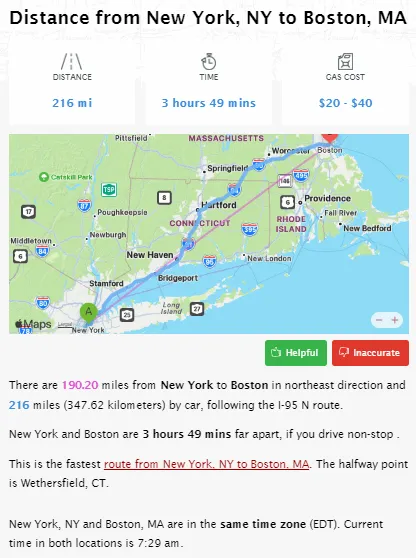
Além disso, o Distance Between Cities oferece informações sobre consumo de combustível, emissões, opções de hotéis próximos e disponibilidade de aluguel de carros, o que o torna um recurso inestimável para suas necessidades de viagem, além de apenas identificar o ponto médio do caminho.
TravelMath
TravelMath é uma ferramenta excelente para organizar suas viagens. Ele fornece um método amigável para identificar o ponto médio perfeito selecionando “Ponto Médio” no menu suspenso, inserindo suas duas cidades e clicando em “Calcular”.
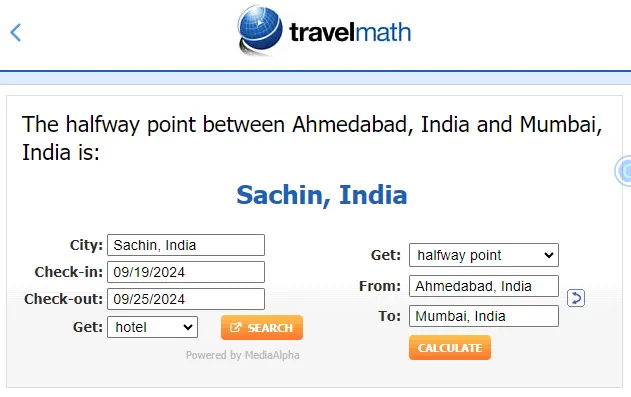
Depois que a cidade no ponto médio for identificada, você também pode pesquisar hotéis, voos e aluguel de carros relacionados a ela. Junto com o ponto médio, o Travelmath oferece uma variedade de recursos, incluindo tempos de direção, conversores de moeda, durações de voos, opções de hotéis e serviços adicionais relacionados a viagens.
Utilizando esses métodos, você pode efetivamente encontrar o ponto médio no Google Maps, facilitando a organização de reuniões e encontros. Para uma experiência aprimorada no Google Maps, explore as várias extensões e sites projetados para esta plataforma.
Crédito da imagem: Pexels . Todas as capturas de tela por Yash Patel.



Deixe um comentário